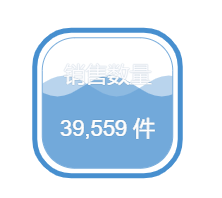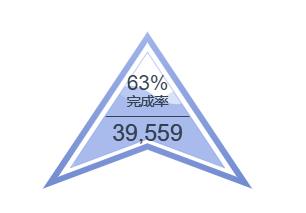# 仪表板组件-水位图
水位图类似KPI,常用来展示一个指标数据。如销售完成情况:
| 圆形图标水位图 | 圆形水位图 | 菱形指标水位图 |
|---|---|---|
|
|
|
# 使用水位图组件
水位图的指标上取一个度量,如完成率等。
操作步骤
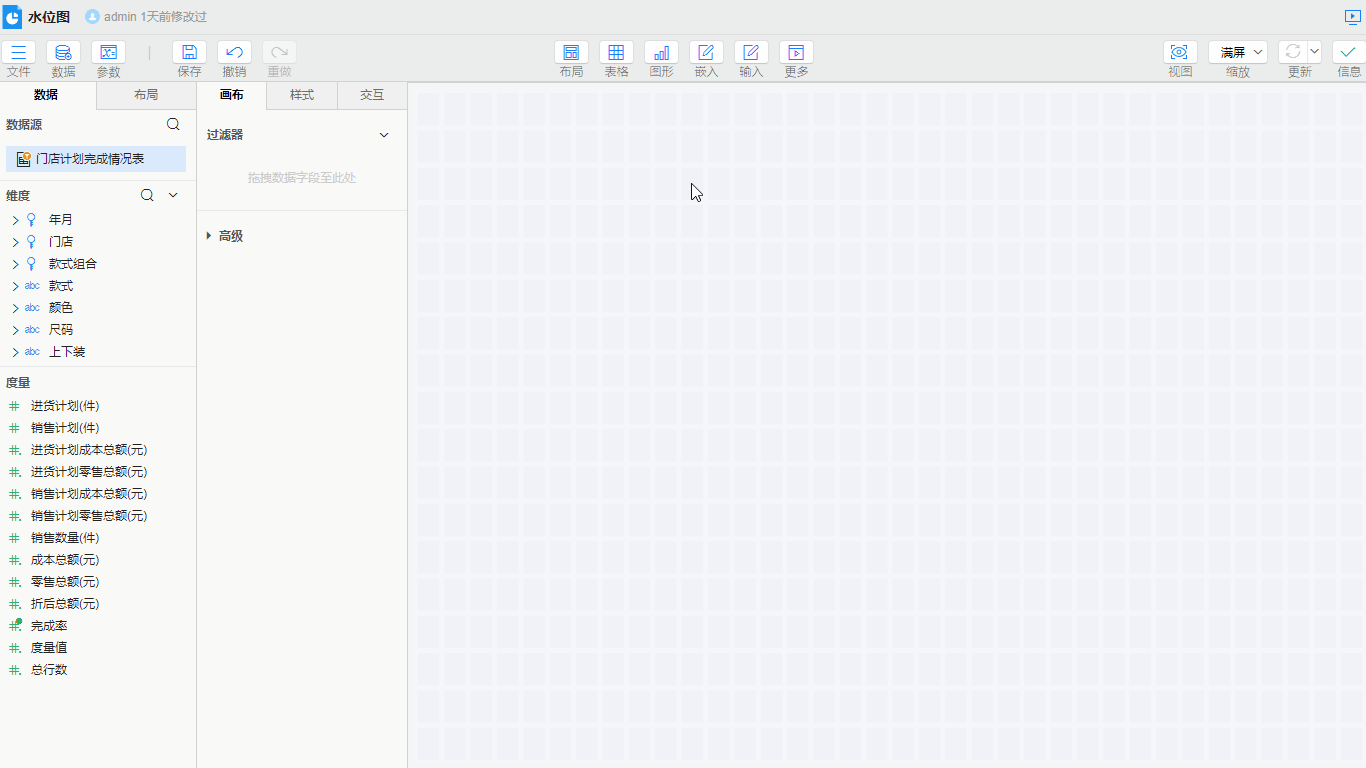
- 设置指标:双击或拖入度量【完成率】到指标
- 选择形状:在样式>系列>布局中进行设置,默认为圆形,可以选择其他形状,具体样式可参考布局
- 设置波浪颜色:在样式>系列>填充中对两层波浪进行自定义颜色设置
- 如需设置图标,可将更多>图标拖入到水位图,具体可参考图标
# 属性介绍
水位图提供了容器的设置选项,包含:
# 布局
水位图可以设置目标值、显示形状、水位图在组件内的填充半径以及内部距离
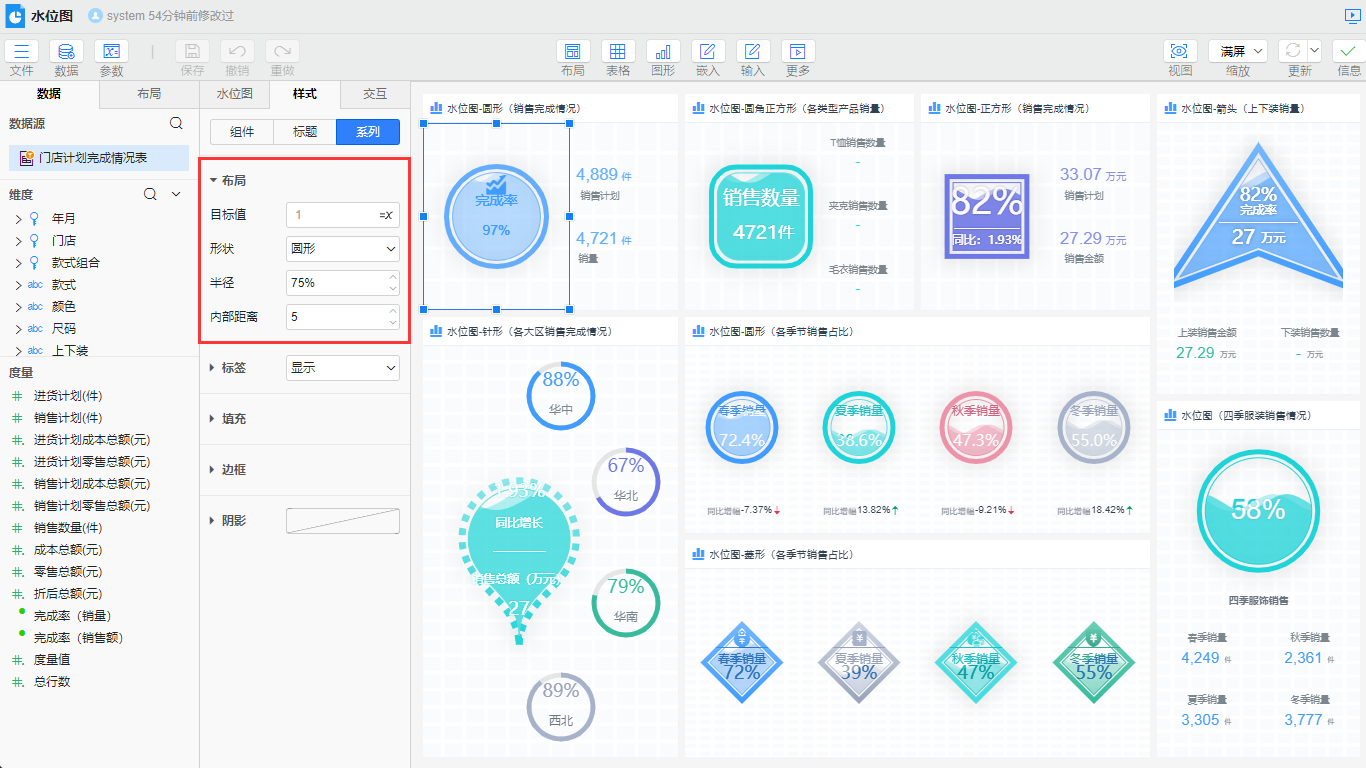
- 目标值 :设置水位图撑满时需要达到的目标值
- 形状 :水位图的显示形状,可设置如下样式
| 圆形 | 正方形 | 圆角正方形 | 菱形 | 针形 | 箭头 | 撑满容器 |
|---|---|---|---|---|---|---|
|
|
|
|
|
- 半径 :设置水位图在组件内的填充半径
- 内部距离 :设置水位图中内边框和外边框的距离
# 标签
水位图可以设置是否显示标签,并且可以通过浸入颜色控制当水位浸没标签时显示颜色
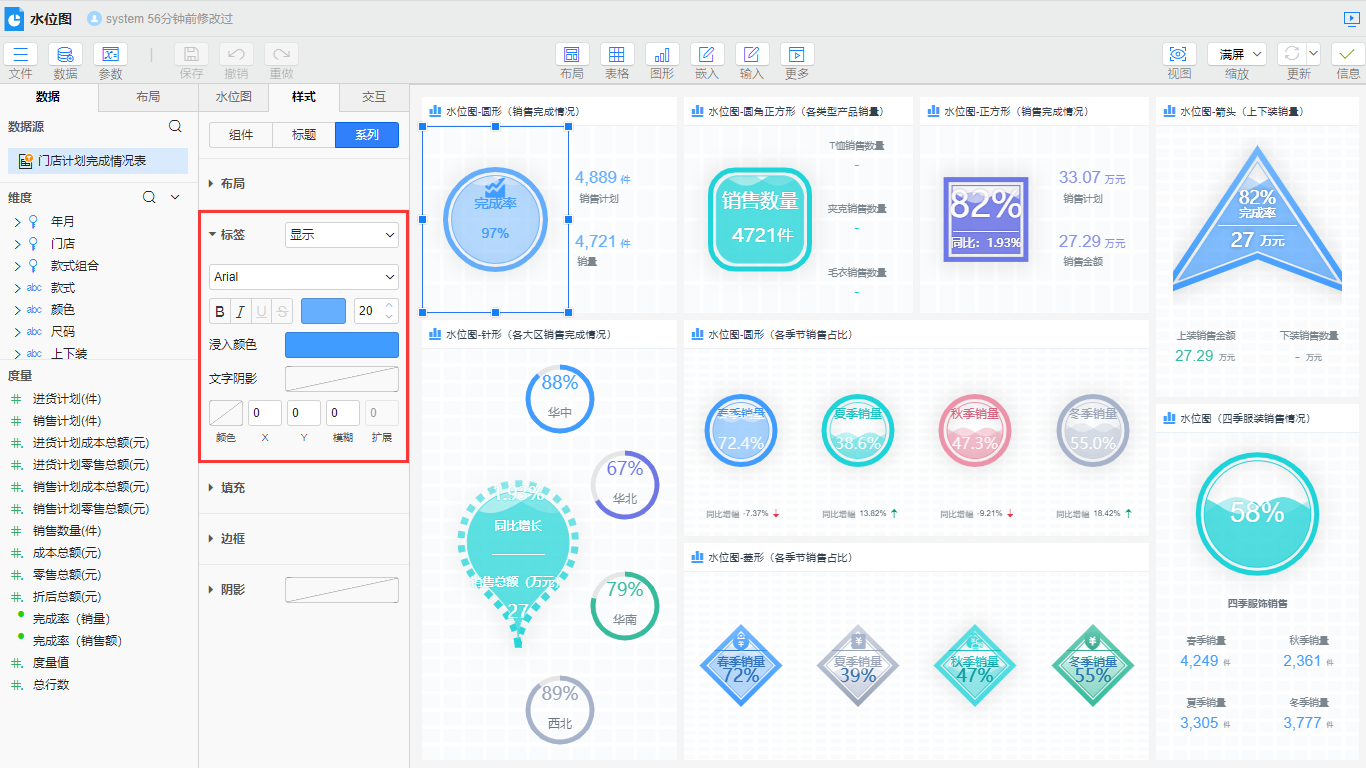
# 波浪
水位图提供两层波浪,且可以分别设置每层波浪的颜色。提供了波动特效设置,默认是选中状态,如果不需要可以勾选取消波动特效
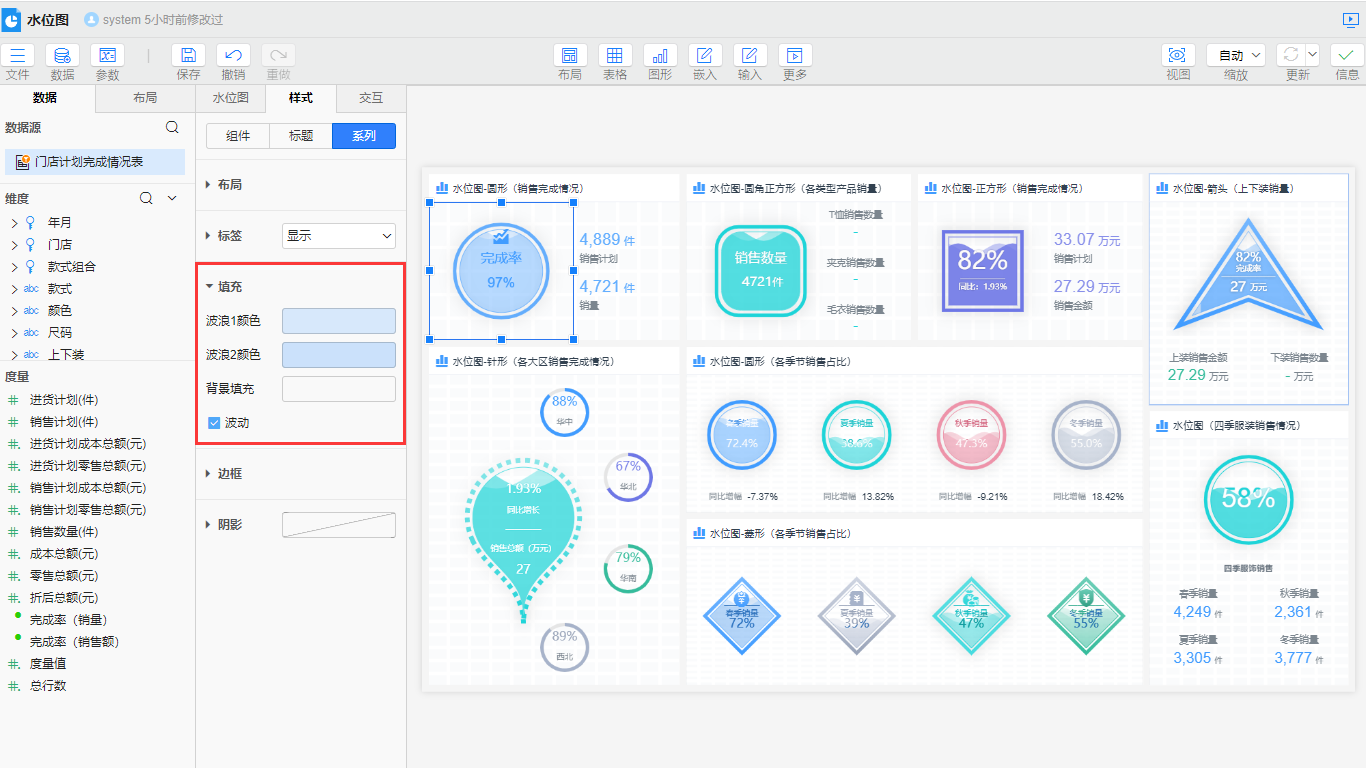
- 波浪1颜色:顶层波浪颜色,可以设置纯色和渐变色
- 波浪2颜色:底层波浪颜色,可以设置纯色和渐变色
- 背景填充:最底层背景颜色设置
- 波动:勾选后启用波动动效
# 边框
水位图的最外层包含了外边框和内边框,且可以分别设置内外边框的线条样式、颜色和线条的粗细
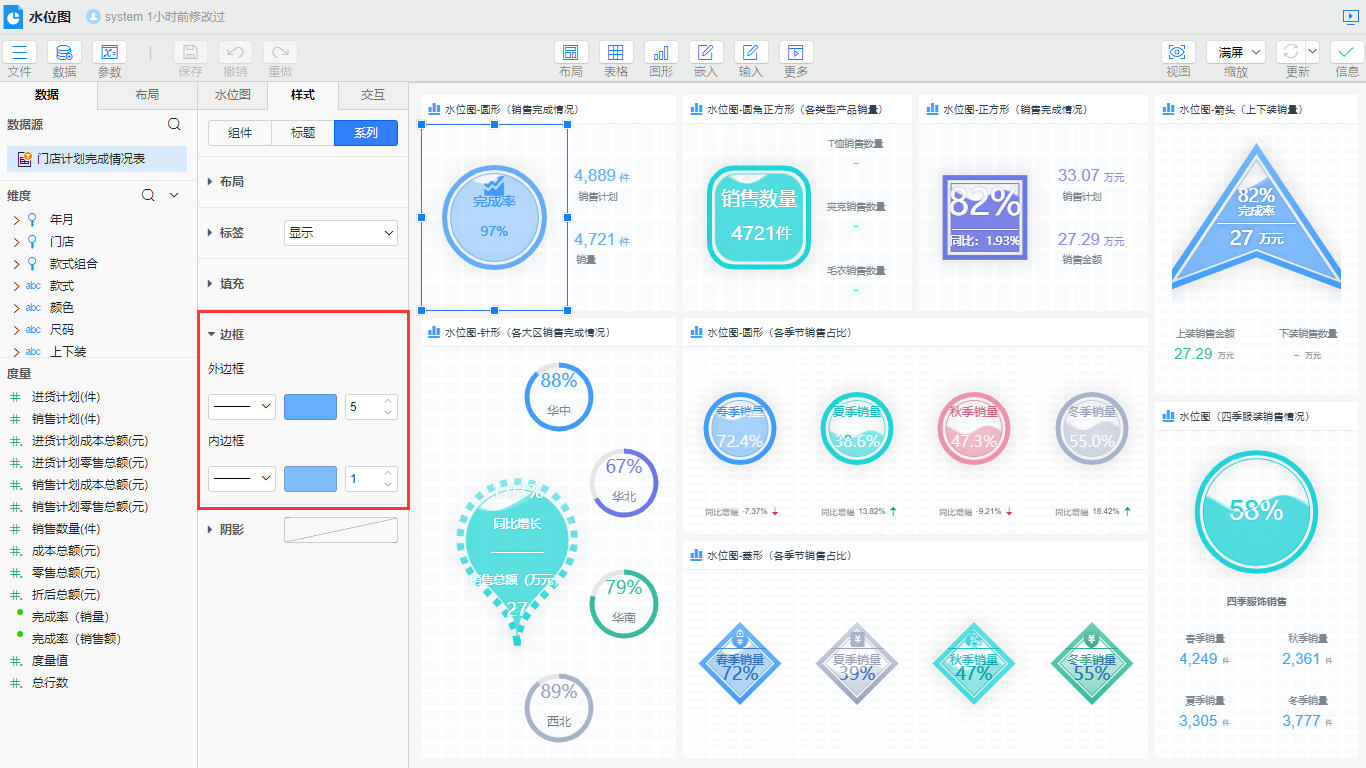
- 外边框:设置水位图外边框的线条样式、颜色和粗细
- 内边框:设置水位图内边框的线条样式、颜色和粗细
是否有帮助?
0条评论
评论